Les 7 principales fonctions financières d’Excel
Excel est un outil puissant, en particulier pour les analystes financiers et les comptables. Que vous soyez un analyste de recherche, un banquier d'investissement ou simplement quelqu'un qui essaie de créer un modèle DCF, ces formules vous seront utiles.
1. PMT
Formula: =PMT (rate, nper, pv, [fv], [type])Taux : Taux d'intérêt couru à chaque période.
NPER : Nombre total de paiements.
PV : Montant du prêt ou valeur actuelle de tous les paiements.
[fv] : Il s'agit d'un argument facultatif dans lequel vous pouvez saisir un solde cible en espèces que vous souhaitez après le remboursement du prêt ; il est mis à 0 par défaut.
[type] : C'est un argument optionnel où vous pouvez choisir d'effectuer les paiements dus au début (1) ou à la fin de la période (0) ; il est mis à 0 par défaut.
La fonction PMT permet aux analystes immobiliers de construire un modèle financier pour calculer les paiements périodiques pour rembourser le principal dans un délai donné. Cependant, vous pouvez utiliser la fonction pour tout type de prêt.
Par conséquent, les analystes auront besoin du montant du principal, du taux d'intérêt et de la fréquence des paiements. Par exemple, voici un exemple de prêt de 200 000 $ portant intérêt à 6 % avec une durée de 5 ans.
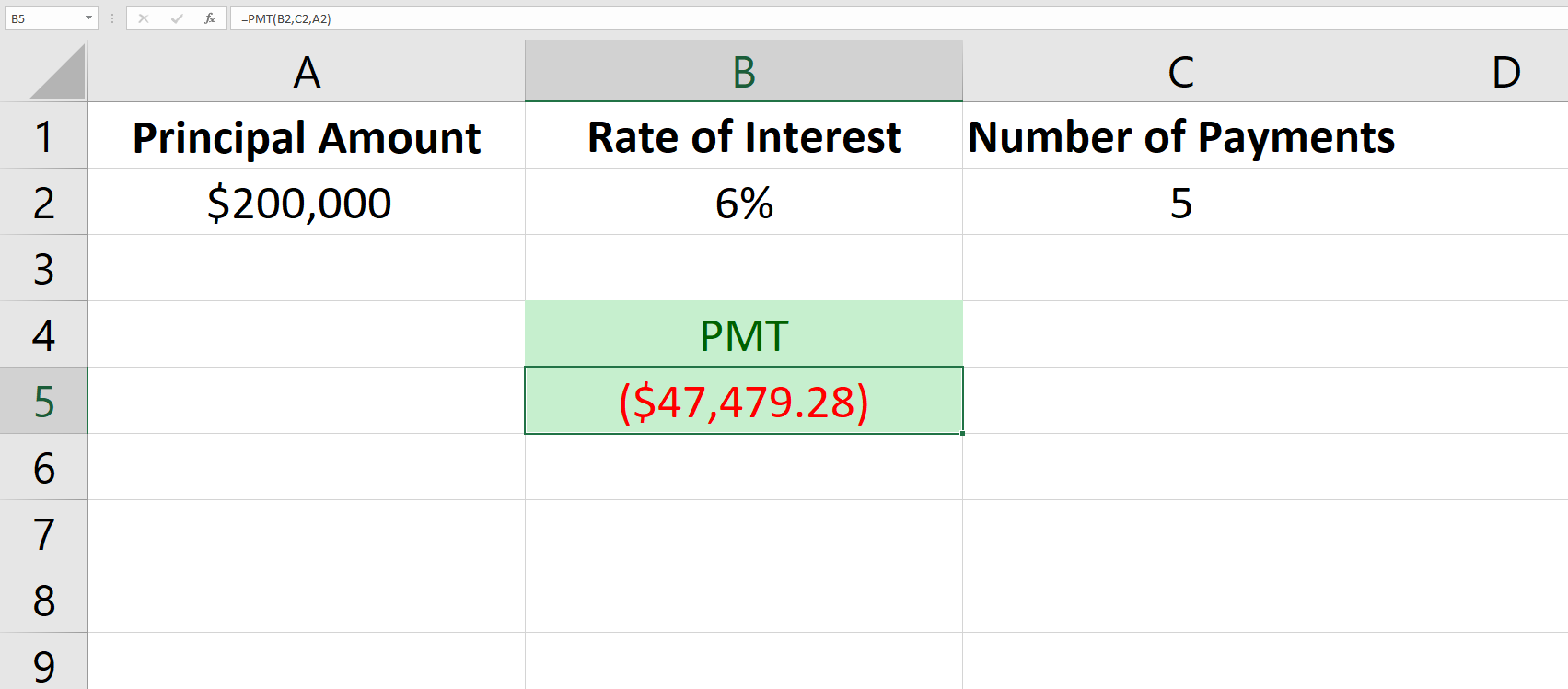
Cela indique à l'analyste que ce prêt de 200 000 $ qui porte intérêt annuellement au taux de 6 % nécessitera un paiement annuel de 47 479,28 $ pendant 5 ans pour rembourser le prêt (c'est-à-dire le principal plus les intérêts).
Ici, il est important de noter que si les intérêts courent mensuellement, le taux d'intérêt effectif change. Cela sera révélé dans la formule suivante.
2. EFFET
Formula: =EFFECT (nominal_rate, npery)Nominal_rate : Le taux d'intérêt indiqué.
Npery : Nombre de fois que les intérêts seront composés par an.
La fonction EFFECT calcule le taux d'intérêt effectif. Par exemple, lorsqu'un taux d'intérêt est indiqué à 10 % composé mensuellement, le taux effectif sera supérieur à 10 %. Voici un exemple montrant ce calcul avec la fonction EFFECT.
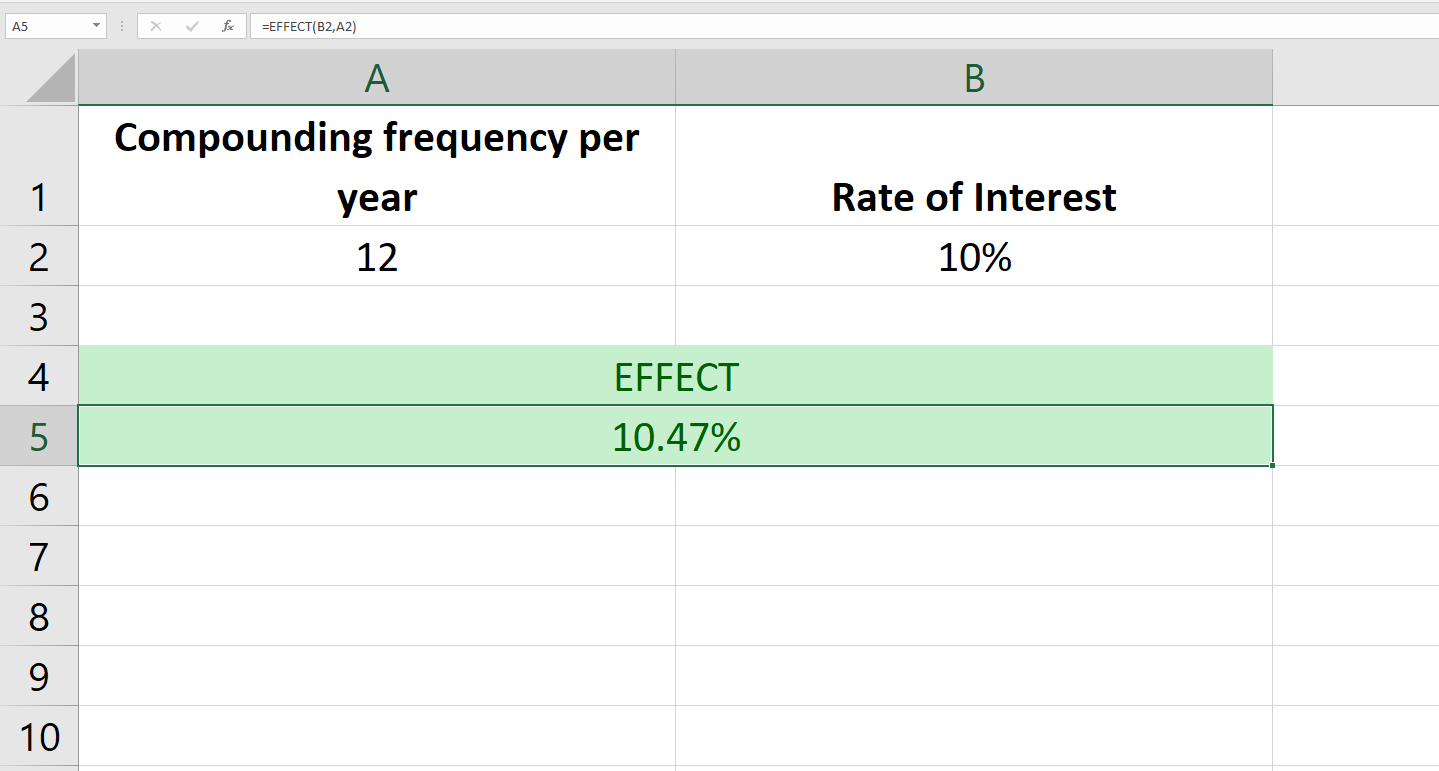
3. XNPV
Formula: =XNPV (rate, values, dates)Taux : Le taux auquel vous souhaitez actualiser les flux de trésorerie.
Valeurs : Plage de cellules contenant les flux de trésorerie.
Dates : Les dates correspondant aux flux de trésorerie.
XNPV est une variation de la VAN (valeur actuelle nette). Par conséquent, vous pouvez également utiliser XNPV pour calculer la valeur actuelle nette. Cependant, la différence est que XNPV ne suppose pas que les flux de trésorerie se produisent à intervalles de temps égaux.
Lorsque vous utilisez la formule XNPV, n'oubliez pas que l'argument taux doit toujours être fourni sous forme de pourcentage (c'est-à-dire 0,20 pour 20 %). Vous devez utiliser une valeur négative pour les paiements et une valeur positive pour les reçus.
Les cellules contenant les dates doivent être formatées en date et non en texte. Notez également que les données doivent être classées par ordre chronologique.
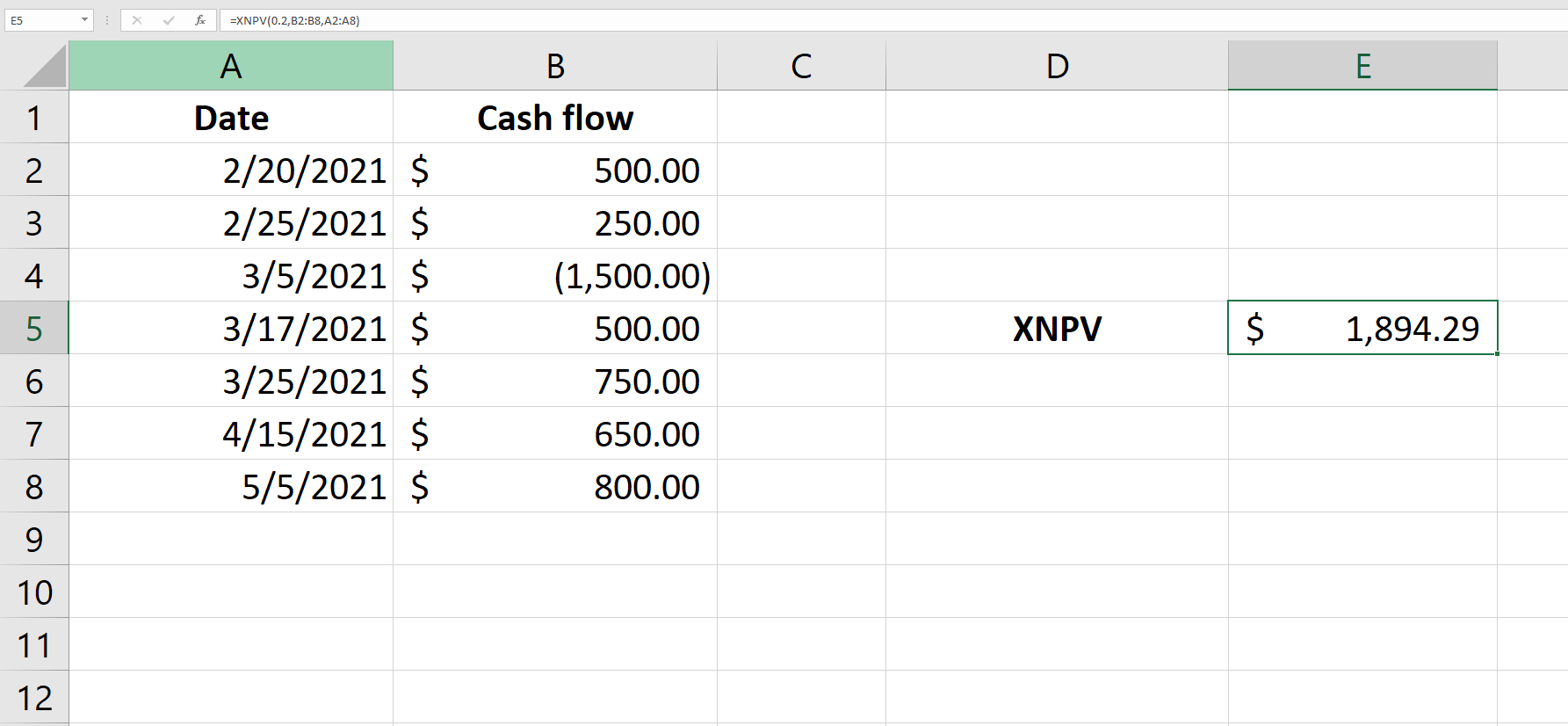
4. XIRR
Formula: =XIRR (values, dates, [guess])Valeurs : Références de cellule aux cellules contenant les flux de trésorerie.
Dates : Les dates correspondant aux flux de trésorerie.
Guess : Un argument facultatif où vous pouvez entrer un IRR attendu ; il est défini sur 0,1 par défaut.
XIRR signifie taux de rendement interne étendu. De la même manière que XNPV, la seule différence ici est que XIRR ne suppose pas que les flux de trésorerie se produisent à intervalles réguliers.
Si vous vous demandez pourquoi Excel vous oblige à saisir une supposition, c'est parce que le XIRR est calculé par itérations. Si vous fournissez une estimation, les itérations commencent à partir de ce nombre, ou 0,1 sinon.
Si Excel ne parvient pas à calculer un taux après un certain nombre d'itérations, il renvoie une erreur #NUM . Excel renverra également une erreur #NUM si les données n'ont pas au moins un flux de trésorerie négatif et un flux de trésorerie positif.
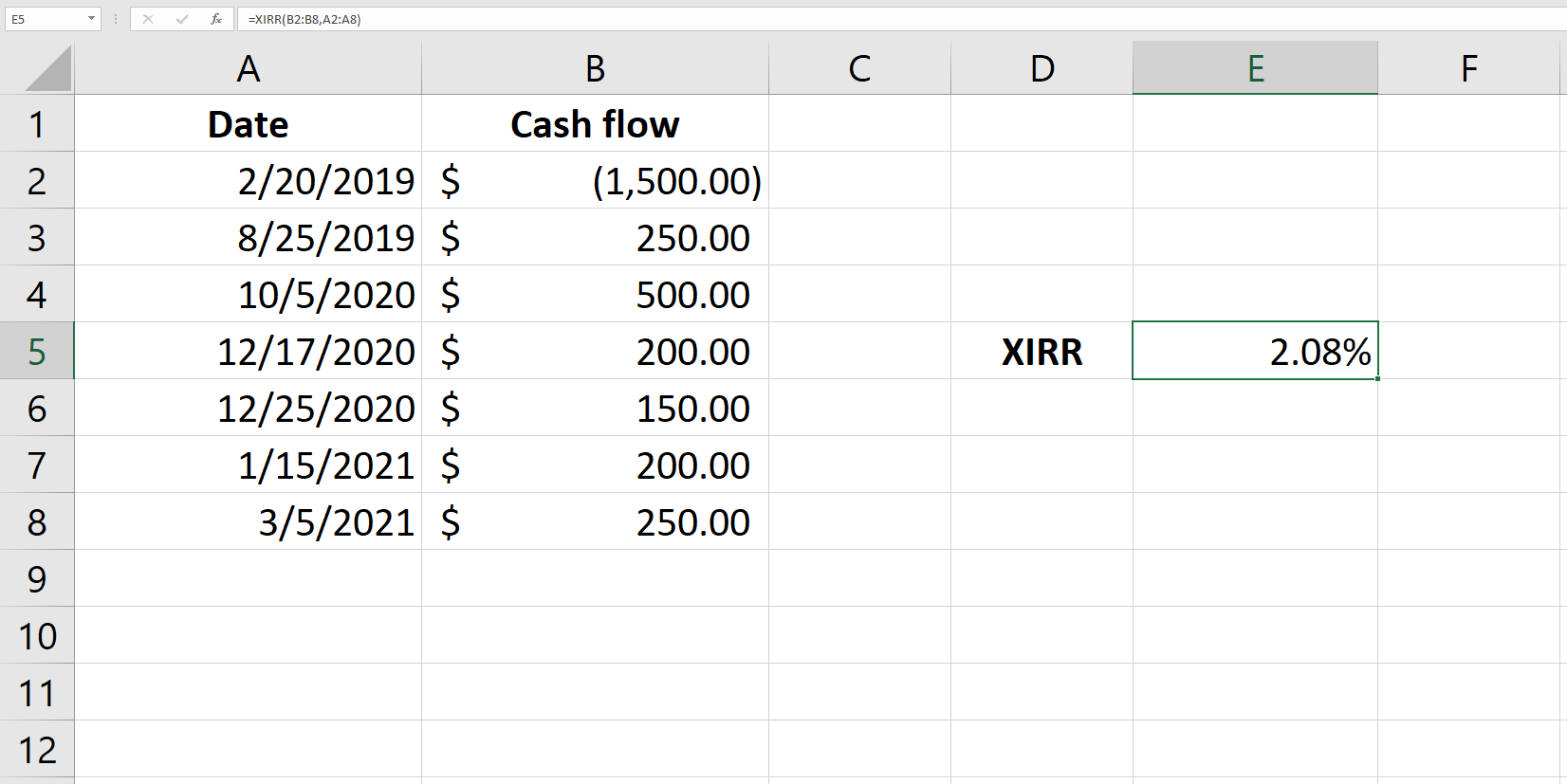
5. MIRR
Formula: =MIRR (values, finance_rate, reinvest_rate)Valeurs : Références de cellule aux cellules contenant les flux de trésorerie.
Finance_rate : Coût du capital.
Reinvest_rate : Taux de rendement attendu sur les flux de trésorerie réinvestis.
Selon le XIRR, les flux de trésorerie positifs sont réinvestis au TRI. Cependant, le taux de rendement interne modifié ( TRIM ) suppose qu'ils sont investis au coût du capital de l'entreprise ou au taux de rendement externe.
Contrairement à la fonction XIRR, MIRR suppose que les flux de trésorerie se produisent périodiquement. Cependant, la plupart des autres conditions restent les mêmes. Vous devez avoir au moins un flux de trésorerie positif et négatif dans les données et les valeurs doivent être dans l'ordre chronologique.
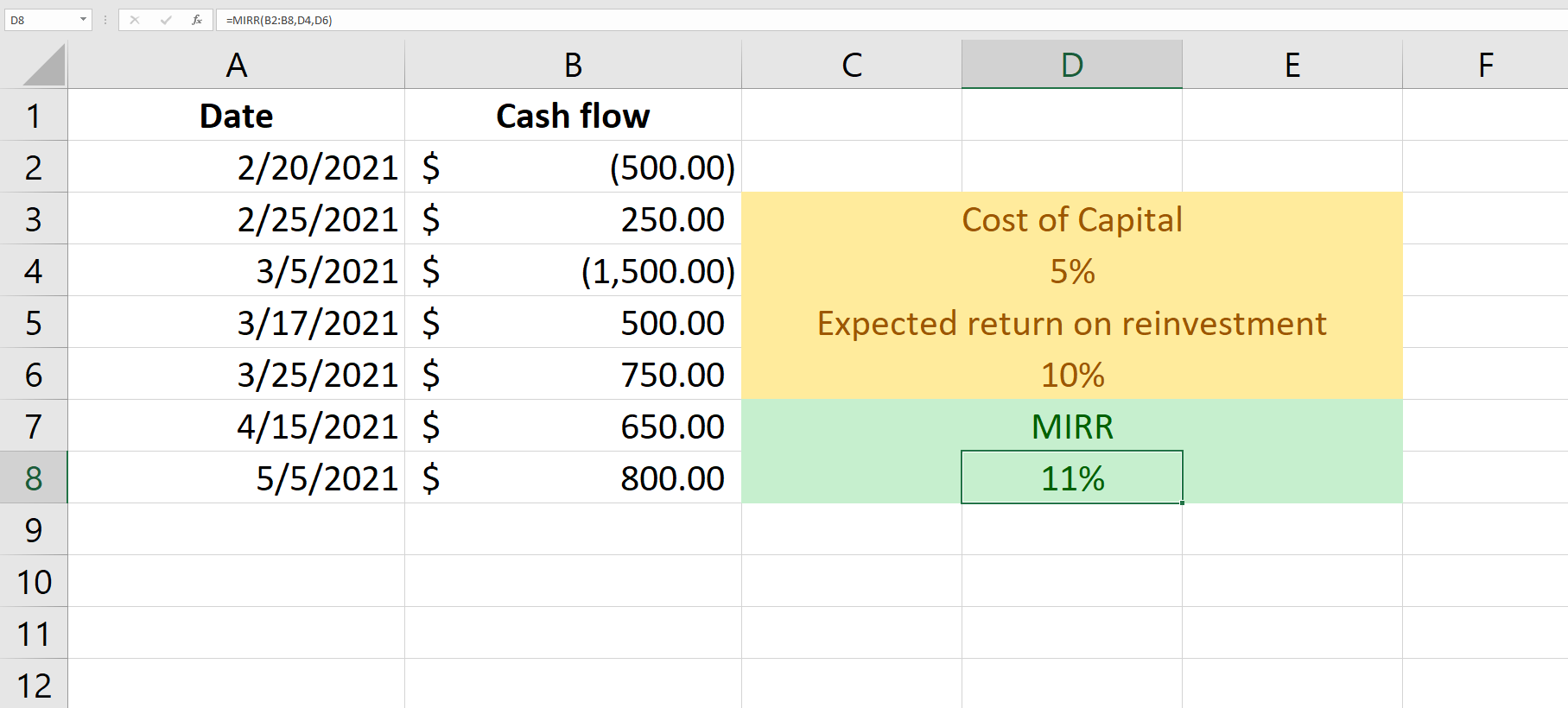
6. TARIF
Formula: =RATE (nper, pmt, pv, [fv], [type], [guess])NPER : Nombre total de paiements jusqu'à l'échéance.
PMT : Montant du paiement à chaque période.
PV : Valeur actuelle des paiements sur la durée de vie de l'obligation, c'est-à-dire le coût de l'obligation.
[fv] : Il s'agit d'un argument facultatif que vous pouvez définir sur le solde d'argent souhaité après le paiement final ; il est mis à 0 par défaut.
[type] : C'est un argument facultatif pour définir le paiement comme dû à la fin (0) ou au début (1) de la période ; il est mis à 0 par défaut.
[deviner] : C'est un argument facultatif où vous pouvez entrer un taux deviné ; il est défini sur 0,1 par défaut.
La fonction TAUX permet aux analystes de calculer le rendement à l'échéance d'une obligation. La fonction utilise des itérations pour le calcul, et si les résultats ne convergent pas à la 20 e itération, elle renverra une erreur #NUM .
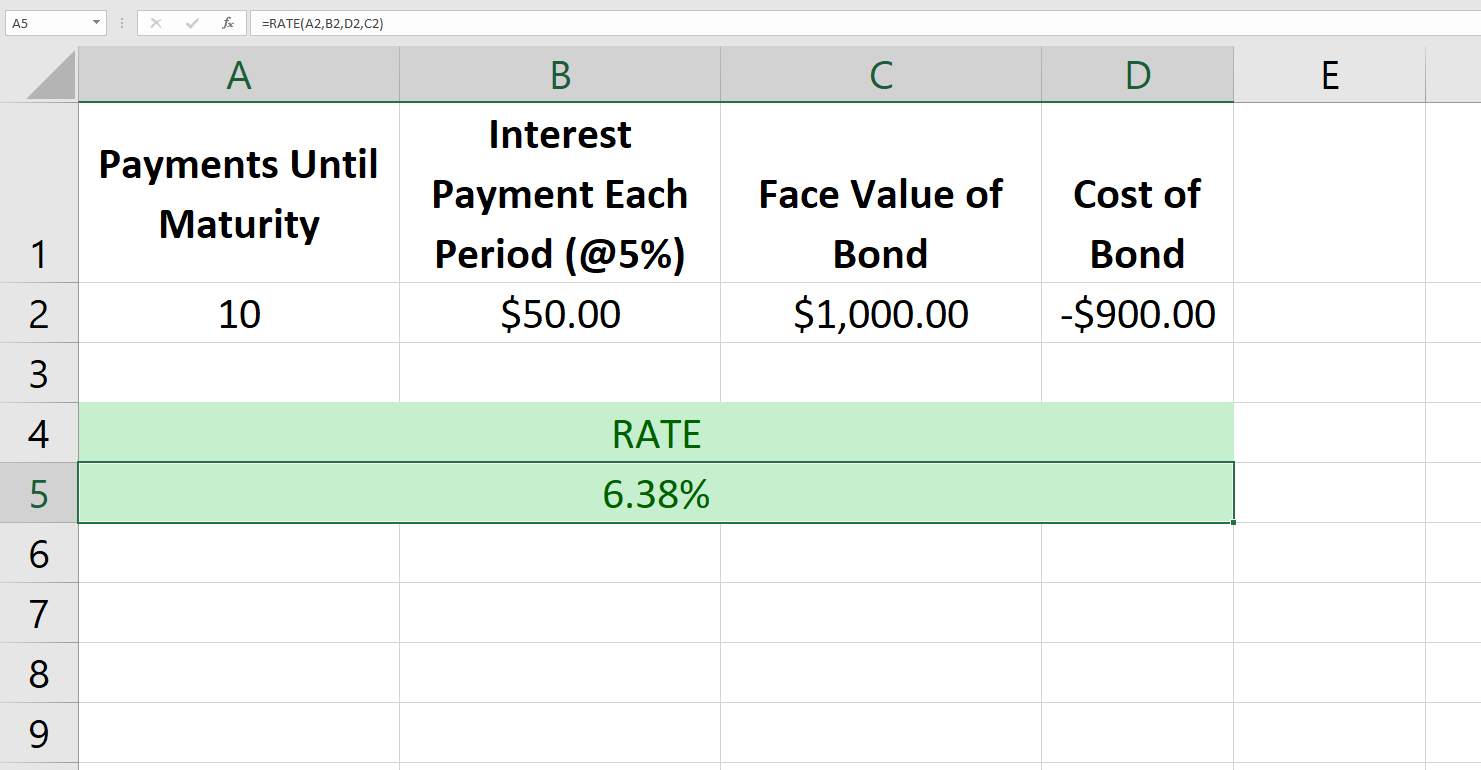
Notez que le coût du lien doit être un nombre négatif, sinon la fonction renverra une erreur #NUM .
7. PENTE
Formula: =SLOPE (known_ys, known_xs)Known_ys : Une plage de cellules ou un tableau composé des points de données de la variable dépendante.
Known_xs : Une plage de cellules ou un tableau composé des points de données variables indépendants.
La fonction SLOPE calcule la pente d'une droite de régression, également appelée droite de meilleur ajustement. Il s'agit d'un outil pratique lorsque vous souhaitez calculer le bêta d'une action à l'aide d'un ensemble de données contenant les prix d'une action et les niveaux d'indice quotidiens.
Voici un exemple de la façon dont vous pouvez calculer la pente d'une droite de régression avec la fonction SLOPE.
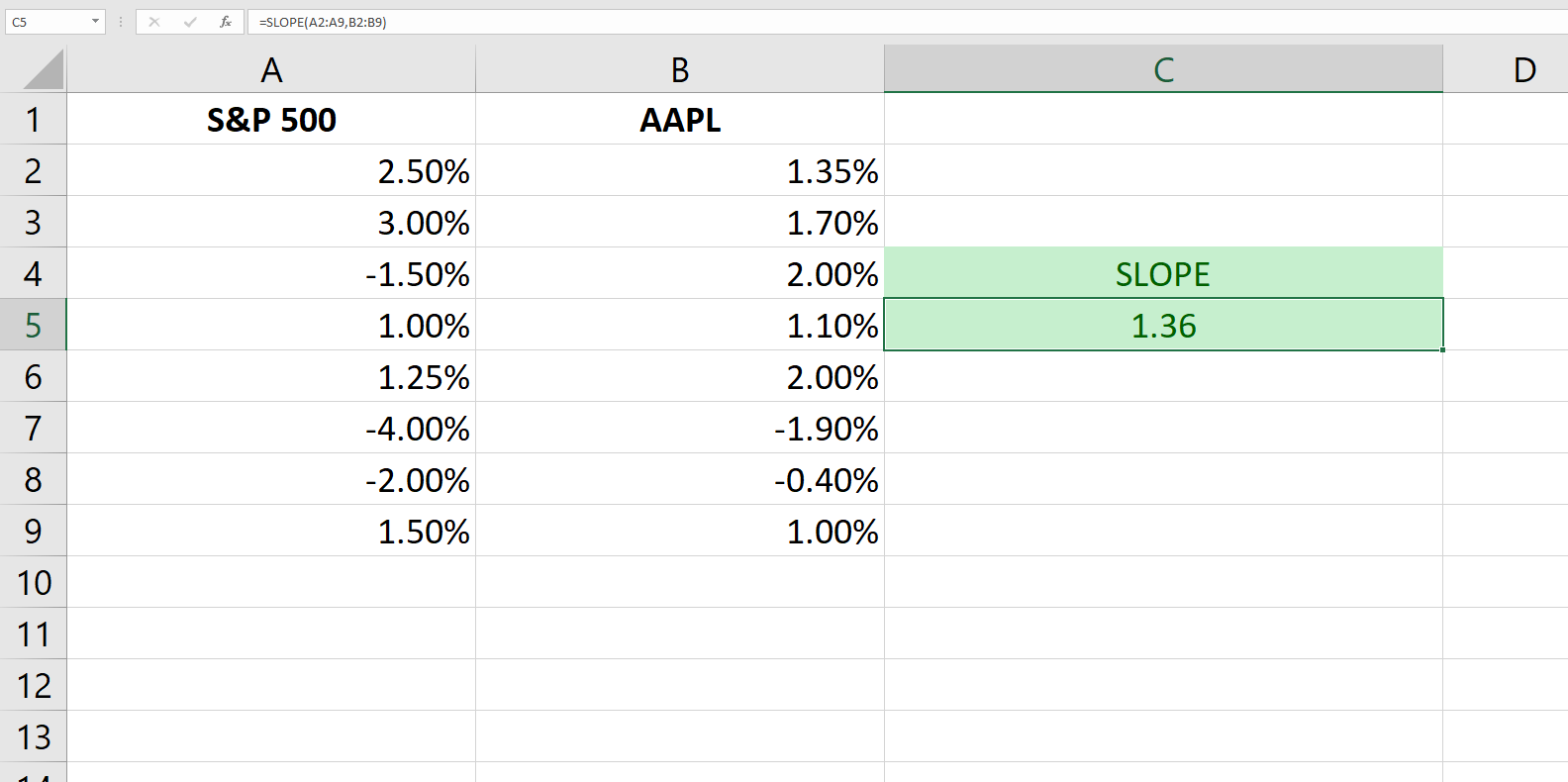
Si vous ne fournissez qu'un seul point de données dépendant et indépendant, la fonction renverra une erreur #DIV/0 . Si les plages que vous entrez dans chaque argument n'ont pas un nombre égal de points de données, la fonction renverra une erreur #N/A .
Vous êtes maintenant prêt avec votre boîte à outils de formules financières
La modélisation financière peut être une expérience vertigineuse avec des chiffres flottant sur votre écran. Ces fonctions financières d'Excel vous faciliteront la vie afin que vous n'ayez pas à utiliser des formules longues et complexes pour effectuer vos calculs. Ces fonctions, cependant, peuvent ne pas être en mesure de vous aider à faire vos impôts.
